Win10设置麦克风、摄像头等的开启或者关闭
发布时间:2016-12-28 来源:查字典编辑
摘要:Win10的电脑设置很人性化,有个隐私功能,这个功能里我们可以设置麦克风、摄像头等的开启或者关闭,使我们的个人信息不致泄露。Win10系统如...
Win10的电脑设置很人性化,有个隐私功能,这个功能里我们可以设置麦克风、摄像头等的开启或者关闭,使我们的个人信息不致泄露。Win10系统如何关闭内置的摄像头功能呢?
我们点击win10的“开始”菜单
我们选择“电脑设置”
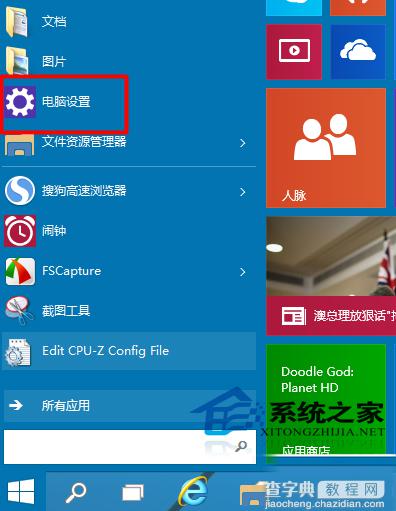
在电脑设置中我们选择“隐私”
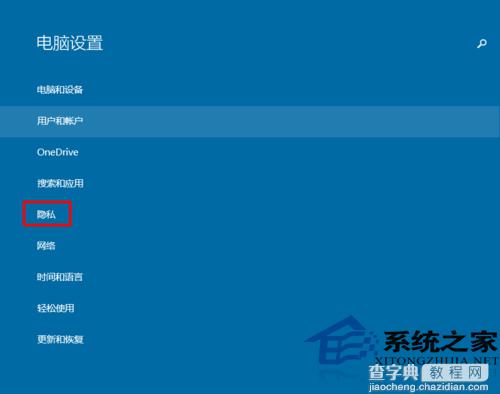
在“隐私”中我们选择“摄像头”
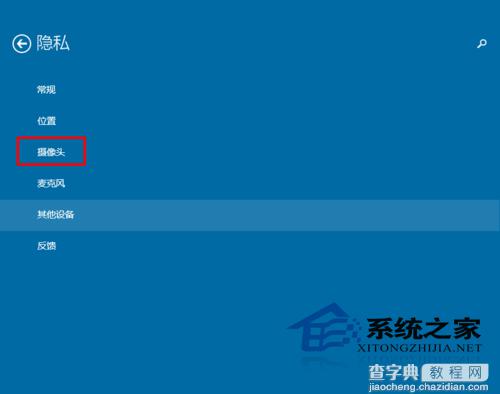
我们的“摄像头”默认是打开的。
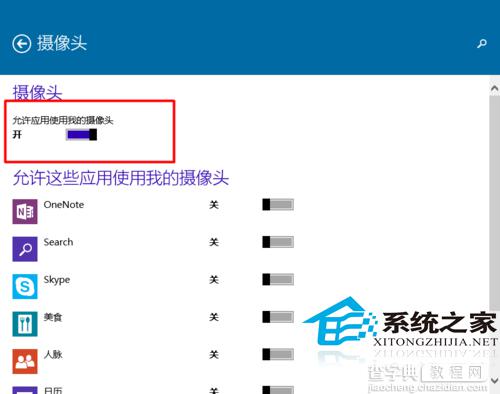
如果我们想把他关闭,我们可以用鼠标直接点击就可以关闭了。
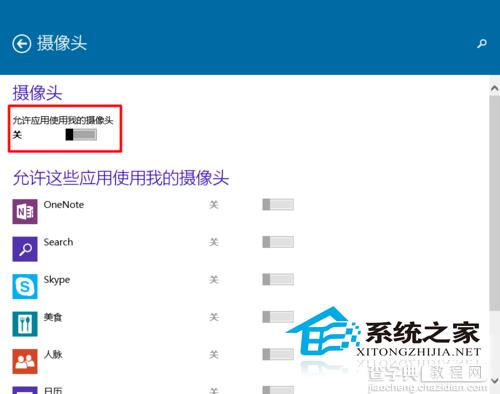
通过上面的设置,我们就可以方便的打开或者关闭我们的摄像头了。
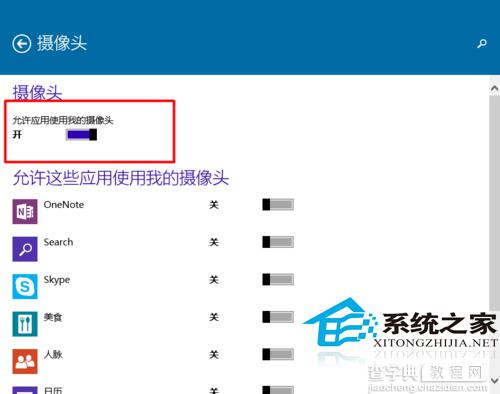
Win10系统里,麦克风、摄像头这些方便用户使用的工具也会泄露用户的隐私,而且这些功能都是默认开启的,我们会在不知不觉中泄露了我们的隐私,所以请大家还是小心为上,根据自己的需要来设置一下。


